LibreOffice Çekilişi
Çoğu Linux dağıtımı, varsayılan olarak LibreOffice ofis paketini sunar. Değilse, adresinden indirebilirsiniz İşte. “LibreOffice Draw” uygulamasını kullanarak bir PDF dosyasını bir dizi görüntüye dönüştürebileceksiniz.
LibreOffice Draw, adından da anlaşılacağı gibi, çizimler, eskizler, grafikler, açıklamalar vb. oluşturmanıza olanak tanır. Varsayılan olarak, PDF dosyasını çeşitli görüntü formatlarına aktarmayı destekler, ancak yalnızca PDF dosyasının ilk sayfasını dönüştürür. Bunu düzeltmek için, "Görüntü olarak dışa aktar" uzantısını yüklemeniz gerekir İşte. Bu uzantı, "Dosya" açılır menüsüne yeni bir "Görüntü Olarak Dışa Aktar..." girişi ekler ve birden çok PDF sayfasını dışa aktarmayı destekler.
Yukarıdaki bağlantıdan “oxt” dosyasını indirdikten sonra uzantı yöneticisine ekleyin. Aşağıdaki ekran görüntüsünde gösterildiği gibi “Araçlar” > “Uzantı Yöneticisi…” seçeneğine gidin.
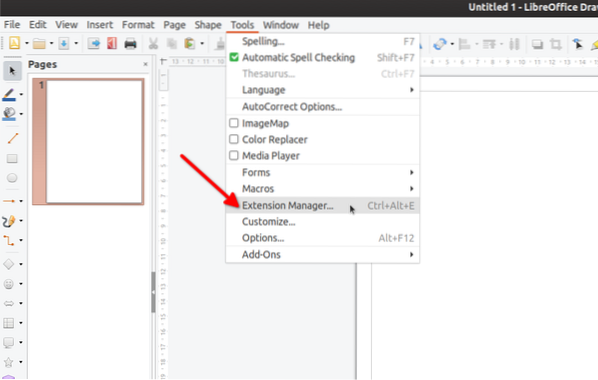
“oxt” uzantı dosyasını LibreOffice Draw'a eklemek için “Ekle” düğmesine tıklayın.
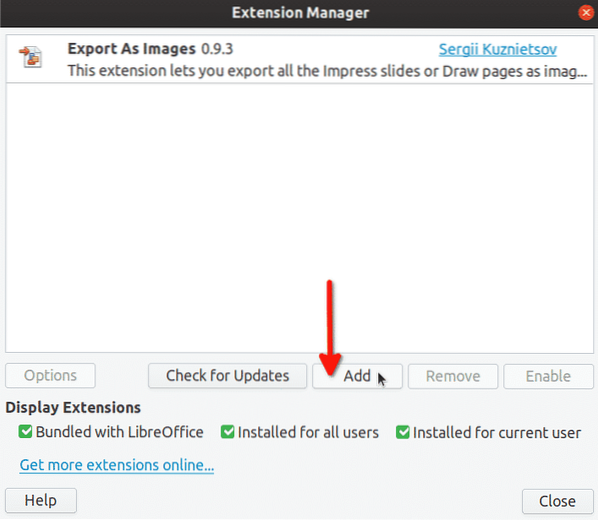
“oxt” dosyasını başarıyla ekledikten sonra, uzantılar listesinde yeni bir giriş görünecektir.
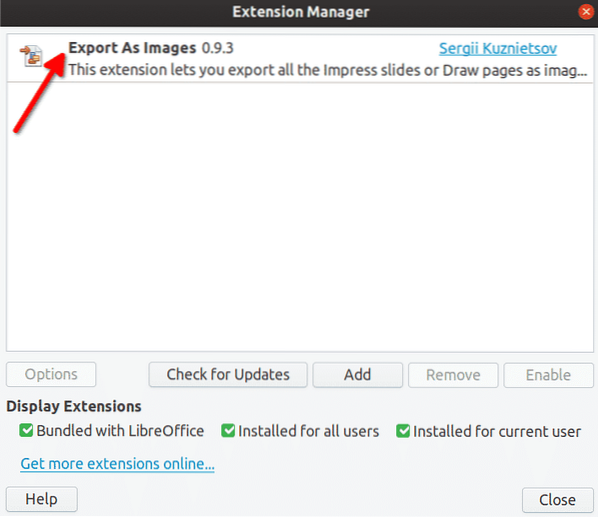
“Dosya” açılır menüsüne yeni bir “Görüntü olarak dışa aktar…” girişi eklenecek.
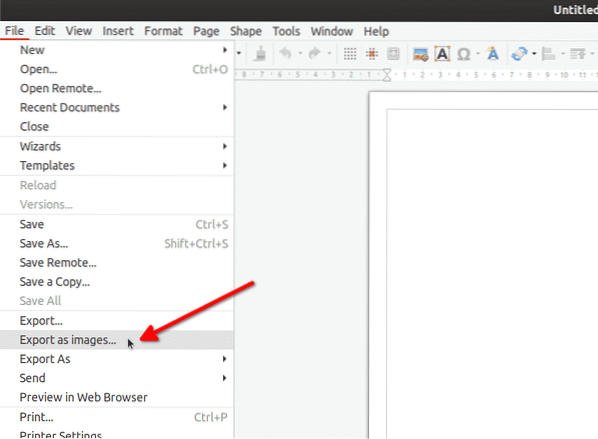
LibreOffice Draw'da bir PDF dosyası açın ve ardından dönüştürme işlemini başlatmak için “Görüntü olarak dışa aktar…” menü girişine tıklayın. Dışa aktarma seçeneklerini özelleştirmenize olanak tanıyan yeni bir pencere açılır penceresi göreceksiniz. Seçenekleri ihtiyaçlarınıza göre değiştirin ve “Dışa Aktar” düğmesine tıklayın.
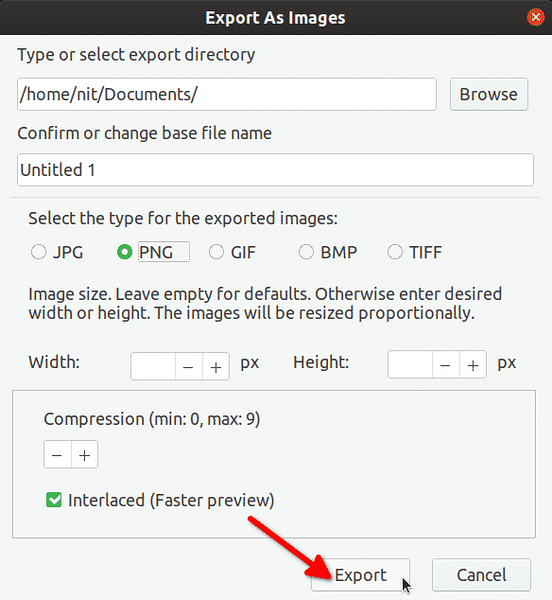
Bu kadar. PDF dosyanızdaki her sayfa artık ayrı bir resim olarak dışa aktarıldı. Bu benim en sevdiğim yöntem. Kurulum oldukça kolaydır ve LibreOffice Draw, dışa aktarmadan önce PDF dosyalarını düzenlemenize ve açıklama eklemenize bile izin verir.
ImageMagick
ImageMagick, görüntü, PDF ve SVG dosyalarını dönüştürmek, düzenlemek ve işlemek için kullanılan bir komut satırı aracıdır. Birçok gelişmiş seçenekle birlikte gelir ve uygulamanın kendisi oldukça güçlüdür. Bunu bir FFmpeg eşdeğeri olarak görebilirsiniz, ancak çoğunlukla görüntü dosyaları için.
ImageMagick, dosyaları farklı biçimlere dönüştürmek için kullanılabilecek bir "dönüştür" komutuyla birlikte gelir. ImageMagick'i Ubuntu'ya kurmak için aşağıdaki komutu çalıştırın:
$ sudo apt imagemagick yükleyinVarsayılan olarak, ImageMagick'te PDF dönüştürme devre dışıdır. Etkinleştirmek için “/etc/ImageMagick-6/policy” dosyasını açın.xml” yazın ve “hayalet komut dosyası biçim türlerini devre dışı bırak” altındaki tüm satırları yorumlayın:
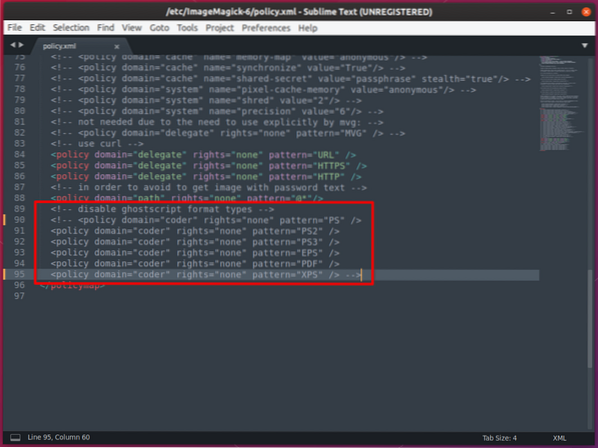
Bir PDF dosyasını "convert" kullanarak bir dizi görüntüye dönüştürmek için aşağıdaki biçimde bir komut kullanın:
$ convert -yoğunluk 150 girdi_dosyası.pdf -kaliteli 100 çıktı_dosyası.pngNerede:
- -yoğunluk, PDF giriş dosyasının “dönüştür” komutuyla yüklendiği DPI anlamına gelir
- pdf, dönüştürmek istediğiniz PDF dosyasıdır
- -kalite, elde edilen görüntülerin kalitesini belirler (0-100, en iyi 100 olmak üzere)
- png, çıktı dosyalarının önekidir ("jpg" gibi diğer herhangi bir biçim için "png" uzantısını değiştirin)
Pdftoppm (PDF'den PPM'ye)
Pdftoppm, PDF dosyalarını PPM, PNG ve JPEG dosya biçimlerine dönüştürmek için ayrılmış basit bir komut satırı aracıdır.
pdftoppm'yi Ubuntu'ya kurmak için aşağıdaki komutu çalıştırın:
$ sudo apt install poppler-utilsBir PDF dosyasını pdftoppm kullanarak bir dizi görüntüye dönüştürmek için aşağıdaki biçimde bir komut kullanın:
$ pdftoppm girdi_dosyası.pdf çıktı_dosyası -png -rx 150 -ry 150Nerede:
- pdf, dönüştürmek istediğiniz PDF dosyasıdır
- çıktı_dosyası çıktı dosyaları için kullanılan önektir
- -png, dönüştürülmüş çıktı dosyaları için dosya biçimidir
- -rx 150 -ry 150, PDF dosyasının pdftoppm tarafından yüklendiği DPI'dır (imagemagick'in yoğunluk seçeneğine eşdeğerdir)
Inkscape
Inkscape, vektör grafikleri oluşturmak ve düzenlemek için ücretsiz, açık kaynaklı ve platformlar arası bir yazılımdır. Inkscape'in yerleşik dışa aktarma işlevini kullanarak bir PDF dosyasını bir grup görüntüye dönüştürmek mümkündür.
Birden çok sayfayı dışa aktarma desteğinin inkscape'e ancak son zamanlarda eklendiğini unutmayın. Bu nedenle, dağıtımınızla birlikte gönderilen paket muhtemelen çalışmayacaktır. İhtiyacınız olan minimum gerekli sürüm 1.0.0. Çok sayfalı destekli Inkscape'in en son beta sürümü şuradan indirilebilir: İşte AppImage şeklinde. Dosya yöneticisinden yürütülebilir dosyayı işaretlediğinizden emin olun.
Inkscape kullanarak bir PDF dosyasını görüntülere dönüştürmek için aşağıdaki biçimde bir komut çalıştırın:
1… 10 içinde i için $; yapmak ./Inkscape-2b71d25-x86_64.AppImage girdi_dosyası.pdf -z--export-dpi=300 --export-area-page --pdf-page=$i --export-file="output-$i.png";
bitti
Nerede:
- 1… 10 PDF'nin sayfa numaralarıdır, bunu doğru bir şekilde belirtmeniz gerekir, aksi takdirde komut çalışmaz (değerleri gerektiği gibi değiştirin)
- ./Inkscape-2b71d25-x86_64.AppImage, yukarıdaki bağlantıdan indirdiğiniz Inkscape AppImage dosyasının adıdır (gerektiğinde adı değiştirin)
- pdf dönüştürülecek girdi dosyasının adıdır (gerektiğinde adı değiştirin)
- -z, GUI olmadan başsız bir inkscape kullanmak içindir (olduğu gibi bırakın)
- -export-dpi=300, PDF dosyasının Inkscape tarafından yüklendiği yoğunluktur (değeri gerektiği gibi değiştirin)
- -dışa aktarma alanı sayfası, tüm PDF sayfasını dışa aktarmak içindir (olduğu gibi bırakın)
- -pdf-page=$i dışa aktarılacak sayfa numarasını ifade eder (olduğu gibi bırakın)
- -export-file=”çıktı-$i.png” çıktı dosyalarının önekidir ("çıktı" bölümünü gerektiği gibi değiştirin)
Sonuç
Bunlar, bir PDF dosyasını birden çok görüntüye dönüştürmek için kullanabileceğiniz başlıca yöntemlerdir. Dönüştürme için kullanılabilecek birkaç yöntem ve uygulama daha var, ancak masaya yeni bir şey getirmeden çok fazla adım gerektiriyorlar, bu yüzden onları bu listeden çıkardım.
 Phenquestions
Phenquestions


